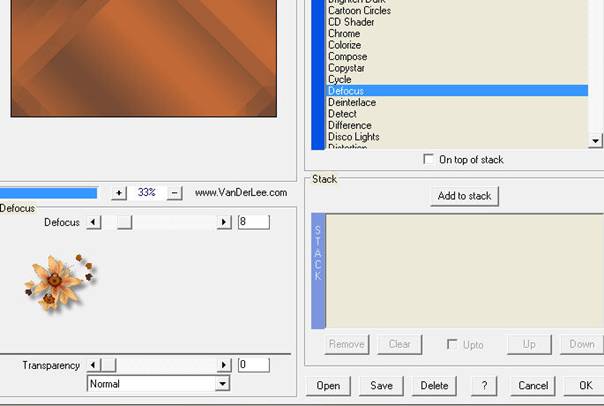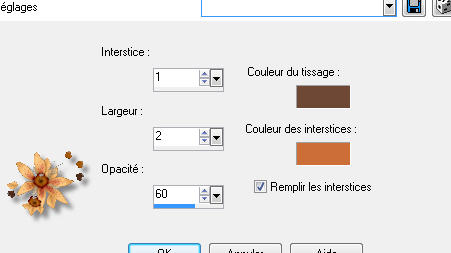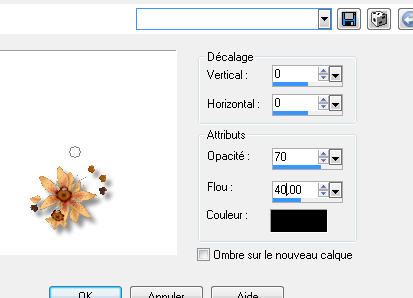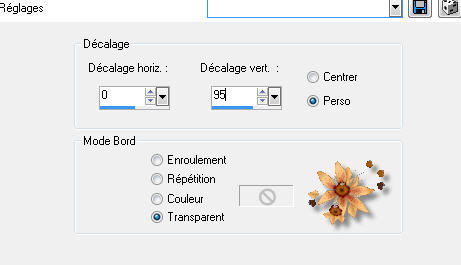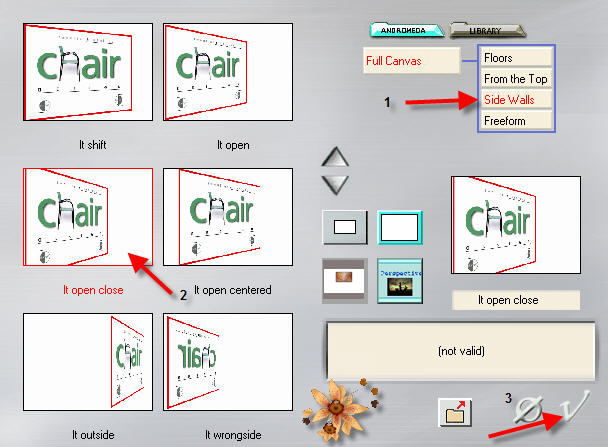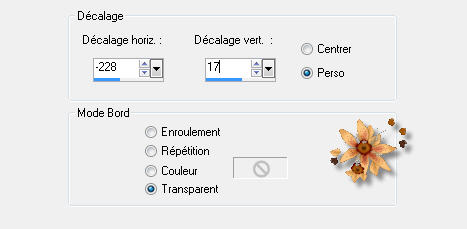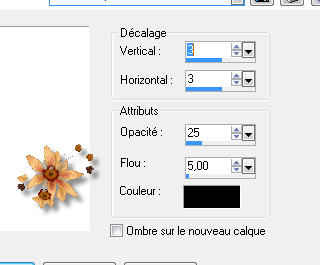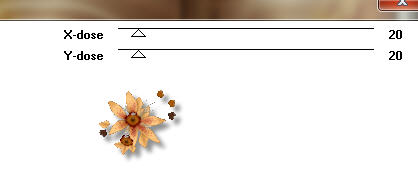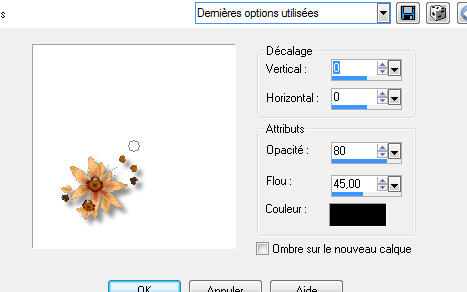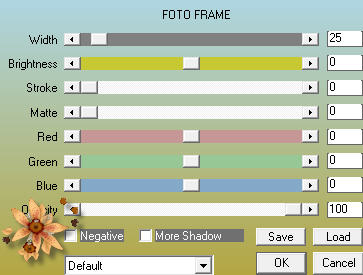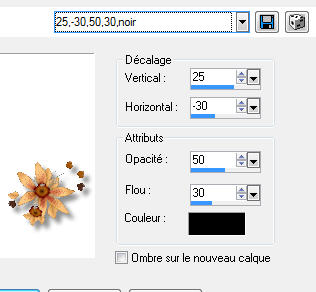|
************* ************* Ce tutoriel est ma propriété ;il est interdit de le copier ou le distribuer sur le Net sans mon autorisation écrite. De même,il est interdit de retirer le watermark du matériel;respectons le travail talentueux des tubeurs,sans qui nous ne pourrions créer de tutoriels. Si une des images vous appartient et que vous ne désirez pas qu'elle apparaisse ici, faites le moi savoir et je l'enlèverai aussitôt,ou je ferai un lien vers votre site!
Mes tutoriels sont sous copyright et de fait,régulièrement enregistrés
************* N'hésitez pas à changer le mode mélange des calques et leur opacité selon les couleurs que vous utiliserez
Les filtres que j'utilise dans mes tutoriels se trouvent sur ma page filtres!
tutoriel créé avec Psp12 mais peut etre réalisé avec d'autres versions.
Dupliquez vos tubes et fermez les originaux Placez le pinceau dans le dossier pinceau de votre Psp Double-cliquez sur le preset,il ira s’installer tout seul dans son filtre Placez la sélection dans le dossier sélection de votre Psp
Prêts ? On y va !
Avant-plan :
Arrière-plan :
1- ouvrir un nouveau fichier transparent de 900*550 2- remplir de ce dégradé radial
3- calque dupliquer Effet de distorsion,torsion
Mode mélange sur lumière dure 4- effet AP01 Innovation,Mirror reflections
5- effet de réflexion,résonnance
6- calque fusionner les calques visibles 6 bis- effet AAA Frame,Foto frame
7- calque nouveau calque Outil pinceau,allez chercher le pinceau Penello,sans toucher aux paramètres D’un clic droit(avec la couleur claire) Appliquez le pinceau dans l’angle inférieur gauche 8- calque dupliquer Image miroir Image renverser Calque fusionner le calque de dessous Mode mélange sur éclaircir 9- édition copier coller le tube floral de Guismo(le mist c'est-à-dire le calque du milieu) 10- image redimensionner à 80% tous les calques non cochés Placez en haut à gauche Effet de bord accentuer Mode mélange sur recouvrement,opacité 70 A vous de voir selon vos couleurs 11- calque dupliquer Image miroir Image renverser Image redimensionner à 80% tous les calques non cochés Mode mélange sur lumière douce,opacité 100 Ou autre selon vos couleurs ! 12- image ajouter des bordures 1 pxl couleur noire Laissez de côté pour l’instant
Mettez la couleur 13- ouvrez un nouveau fichier transparent de 900*550 14- remplir de ce dégradé linéaire
15- effet Simple,Blintz,2 fois 16- effet Vanderle,Unplugged X,De focus
17- effet de bord accentuer davantage 18- calque dupliquer Image miroir,opacité 50 Calque fusionner le calque de dessous 19- règlage netteté davantage de netteté 20- sélection charger enregistrer une sélection à partir du disque Chargez la sélection sat_sandy1 Sélection transformer la sélection en calque Sélection désélectionner tout 21- effet de texture textile
22- effet effet 3D ombre portée
23- chargez de nouveau la sélection sat_sandy1 Edition copier coller comme nouveau calque le tube floral de Guismo Bien placer 24- sélection inverser Edition couper Sélection désélectionner tout Mode mélange sur lumière dure opacité 75 25- effet de bord accentuer 26- calque fusionner les calques visibles 27- reprenez l’image mise de côté au point 12 Edition copier coller comme nouveau calque sur votre travail 28- image redimensionner à 40%,tous les calques non cochés Règlage netteté,davantage de netteté 28 bis- effet effet 3D ombre portée,comme précédemment 29- effet d’image décalage
30- calque dupliquer 31- effet Androméda,perspective
32- effet d’image décalage
33- calque dupliquer,image miroir 34- placez vous sur le fond 35- outil sélection rectangle,sélection personnalisée
36- calque nouveau calque Remplir de la couleur claire,avec l’opacité du pot de peinture à 30 Sélection désélectionner tout 37- effet effet 3D ombre portée
38- effet Toadies,What are you
Refaire une 2ème fois 39- effet de bord accentuer 40- calque nouveau calque Remplir de la couleur blanche Calque nouveau calque de masque à partir d’une image Appliquez le masque Narah_mask_Abstract127
Calque fusionner le groupe image renverser Mode mélange sur éclaircir,opacité 70 A voir selon vos couleurs 41- placez vous sur le calque du haut de la pile Calque fusionner le calque de dessous 2 fois(les 3 cadres ensemble) 42- effet Eye Candy5 Impact,perspective shadow Dans setting,cliquez sur sat_sandy,puis ok 43- effet Nik Software,color effect pro,bi-color filters Choisissez selon votre couleur J’ai pris le 1er 44- placez vous sur le fond Edition copier 45- image ajouter des bordures 2 pxls couleur foncée 50 pxls couleur contrastante 46- avec la baguette magique,sélectionnez ccette bordure Edition coller dans la sélection 47- effet Simple,Pizza slice mirror,2 fois 48- effet Toadies,What are you,par défaut 49- effet de bord accentuer 50- sélection transformer la sélection en calque Mode mélange sur lumière dure,opacité 50 51- calque fusionner les calques visibles 52- sélection inverser Effet effet 3D ombre portée
53- sélection inverser de nouveau Effet AAA Frame,Foto frame
54- sélection inverser de nouveau Effet effet 3D ombre portée,comme précédemment Sélection désélectionner tout 55- copiez collez le wordart ou celui de votre choix J’ai mis en mode recouvrement 56- édition copier coller le tube femme de Jet Image redimensionner à 120% tous les calques non cochés Placez à gauche Règlage netteté,netteté 57- effet effet 3D ombre portée
58- image ajouter des bordures 2 pxls couleur foncée
Signez et fusionnez tout Redimensionnez à 900 pxls de large Règlage netteté netteté
Voilà ! C’est terminé ! Merci d’avoir suivi mon tutoriel ! Tutoriel créé le 14/07/2012 ©saturnella
Je remercie Ladygraph d'avoir testé mon tutoriel! Voici sa magnifique version!
************* N'hésitez pas à m'envoyer vos versions, je me ferai un plaisir de les afficher sur mon site.
*************
|





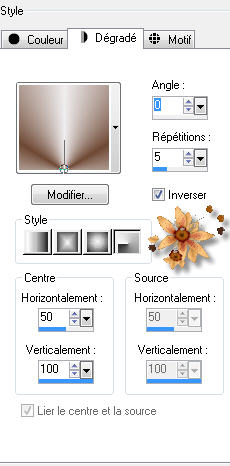
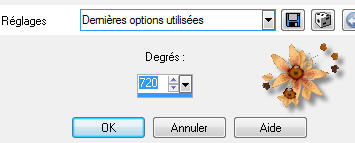
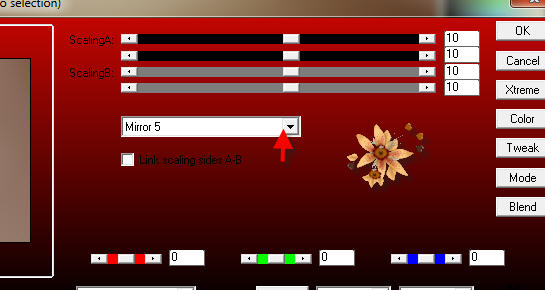
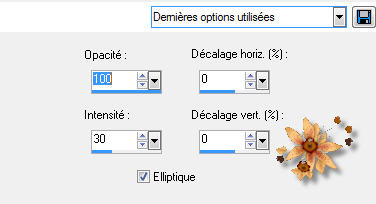
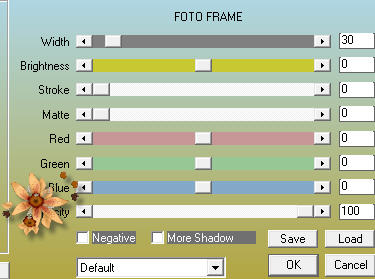
 en arrière
plan
en arrière
plan